لتحسين شبكة منزلك اللاسلكية، يُمكنك تركيب نظام Wi-Fi Mesh . مع ذلك، يُصعّب العديد من مُزوّدي الألياف الضوئية هذه المهمة. قد نواجه صعوبة في ضبطها بشكل صحيح. بعض الشركات، مثل Movistar، تُسهّل الأمر، حيث يُمكننا الاطلاع على معلومات كلمة مرور ONT لاستبدال جهاز التوجيه بالكامل. في أحيان أخرى، ستحتاج إلى شراء نظام Wi-Fi Mesh واستخدامه مع جهاز التوجيه الخاص بمُزوّد الخدمة. سنُريك اليوم في RedesZone طرقًا مُختلفة لامتلاك شبكة Mesh في منزلك.
عند الاتصال بالإنترنت، يُعد استخدام شبكة شبكية أو نظام واي فاي شبكي من أفضل الطرق لتحسين التغطية في منازلنا، مما يسمح لنا بالاتصال من أي مكان. بغض النظر عن الغرفة، مما يضمن وصول إشارة جهاز التوجيه إلى كل زاوية. قد نفكر ببساطة في مُعزز أو مُكرر واي فاي تقليدي عندما تكون التغطية ضعيفة في منطقة معينة من المنزل، لكن هذا الخيار يُنصح به أكثر لأنه يُتيح لنا اتصالاً أكثر ذكاءً ويمنع الانقطاعات عند التنقل بين المساحات المختلفة. هل يستحق العناء؟ بالتأكيد. لهذا السبب سنوضح لك كيفية تكوين نظام شبكي يُمكنك تثبيته مع جهاز توجيه مُشغّل الشبكة لديك لتحقيق أقصى استفادة منه دون أي تعقيدات.
ما هو نظام Wi-Fi Mesh؟
ولكن ما هو نظام واي فاي ميش تحديدًا ؟ يتكون من عدة أجهزة توجيه ساتلية أو نقاط وصول متصلة ببعضها عبر الكابل أو الواي فاي أو حتى شبكة الكهرباء (حسب الطراز). تتيح لك هذه الأجهزة توزيع اتصال واي فاي على مواقع مختلفة في منزلك للحصول على أفضل اتصال إنترنت ممكن. لا يعمل هذا النوع من الأجهزة تمامًا مثل مكرر واي فاي، حيث لا يشترط اتصال كل جهاز من هذه الأجهزة مباشرةً بجهاز التوجيه. بل تتصل ببعضها البعض لتكوين شبكة شبكية.
إنها خيار مفيد جدًا لتغطية مساحة واسعة . على سبيل المثال، منزل متعدد الطوابق. أو مكان عمل واسع نسبيًا، أو مرافق عامة كالمكتبات. يعمل كل جهاز كعقدة، ويمكننا الاتصال بالجهاز ذي أفضل اتصال في أي وقت. لا نحتاج إلى فصل الاتصال وإعادة الاتصال أثناء التنقل. في الوقت الحاضر، من المفيد جدًا وجود نظام Wi-Fi Mesh لتغطية المنزل وتوصيل أجهزة أتمتة المنزل. لدينا المزيد والمزيد من الأجهزة الذكية في المنزل. وهذا يدفعنا إلى تحسين الاتصال. على سبيل المثال، المصابيح الكهربائية التي تدعم Wi-Fi، والمقابس الذكية، والثلاجات المتصلة بالإنترنت، إلخ.

من المزايا الواضحة استخدام اسم مستخدم وكلمة مرور واحدة لجميع عُقد Mesh . هذا يعني أنه لا يهم مكان اتصالك، إذ سيكون مُعرّف مجموعة الخدمات (SSID) واحدًا، وكذلك كلمة المرور نفسها للوصول إلى الشبكة اللاسلكية. هذا مفيد جدًا للبقاء على اتصال، وللتمكن من استخدام هاتف محمول أو كمبيوتر محمول، على سبيل المثال. والتنقل في منطقة واسعة مُثبّت عليها نظام Mesh Wi-Fi. هذا أفضل بكثير من استخدام مُكررات متعددة متصلة بجهاز توجيه لتوسيع نطاق الاتصال إلى مواقع أخرى.
علاوة على ذلك، لن نتصل دائمًا بأقرب عقدة، كما هو الحال مع مُضخِّم أو مُكرِّر. بل هو نظام شبكي ذكي يُتيح لنا الاتصال بالعقدة التي ستُقدم أفضل خدمة في تلك اللحظة، بغض النظر عمّا إذا كنا أقرب أو أبعد، أو إذا كانت هناك عقدة أخرى. إذا كانت العقدة المجاورة مُشبعة أو معطلة في تلك اللحظة، فسنتصل بالعقدة التالية. سيكون الأداء أعلى، وستقلّ المشاكل بلا شك في المساحات الكبيرة.
ما يجب أن تكون واضحًا بشأنه هو أنه إذا لم يكن جهاز التوجيه الذي قمت بتركيبه كافيًا لتوزيع إشارة الواي فاي في جميع أنحاء منزلك، فعليك الترقية إلى هذا النوع من الأنظمة لتوسيع نطاق التغطية اللاسلكية. والميزة هي أنك لست مضطرًا للقلق بشأن تمديد الكابلات، كما أن عملية الإعداد، كما سنرى لاحقًا. ليست معقدة. كما أنها مثالية للشقق والمنازل الكبيرة متعددة الطوابق.
نقاط القوة الأخرى لنظام WiFi Mesh مقارنة بمكرر WiFi هي:
- التجوال اللاسلكي : يُمكننا التبديل بسلاسة من عقدة إلى أخرى، دون أي انقطاع في الاتصال اللاسلكي. عندما يبتعد عميل الواي فاي عن العقدة التي يتصل بها ويقترب من أخرى. تُحوّله الشبكة تلقائيًا وبسرعة إلى العقدة الجديدة. يُوفر هذا تجربة استخدام رائعة، حيث يُمكننا إجراء مكالمات VoIP أو مكالمات الفيديو.
- توجيه النطاق : على الرغم من أن توصيتنا هي فصل شبكات 2.4 جيجا هرتز و 5 جيجا هرتز لمعرفة نطاق التردد الذي تتصل به في جميع الأوقات، فإننا نوفر هذه الوظيفة بهدف الحصول على SSID واحد وكلمة مرور واحدة في جميع العقد، لتسهيل الاتصال بشكل كبير وأن شبكة Mesh مسؤولة عن توصيلنا بنطاق تردد واحد أو آخر.
- سهولة الإدارة والتكوين : أنظمة واي فاي الشبكية سهلة الإعداد للغاية. في الواقع، ما عليك سوى تكوين جهاز التوجيه الرئيسي، وستتصل العقد تلقائيًا دون أي تدخل منك.
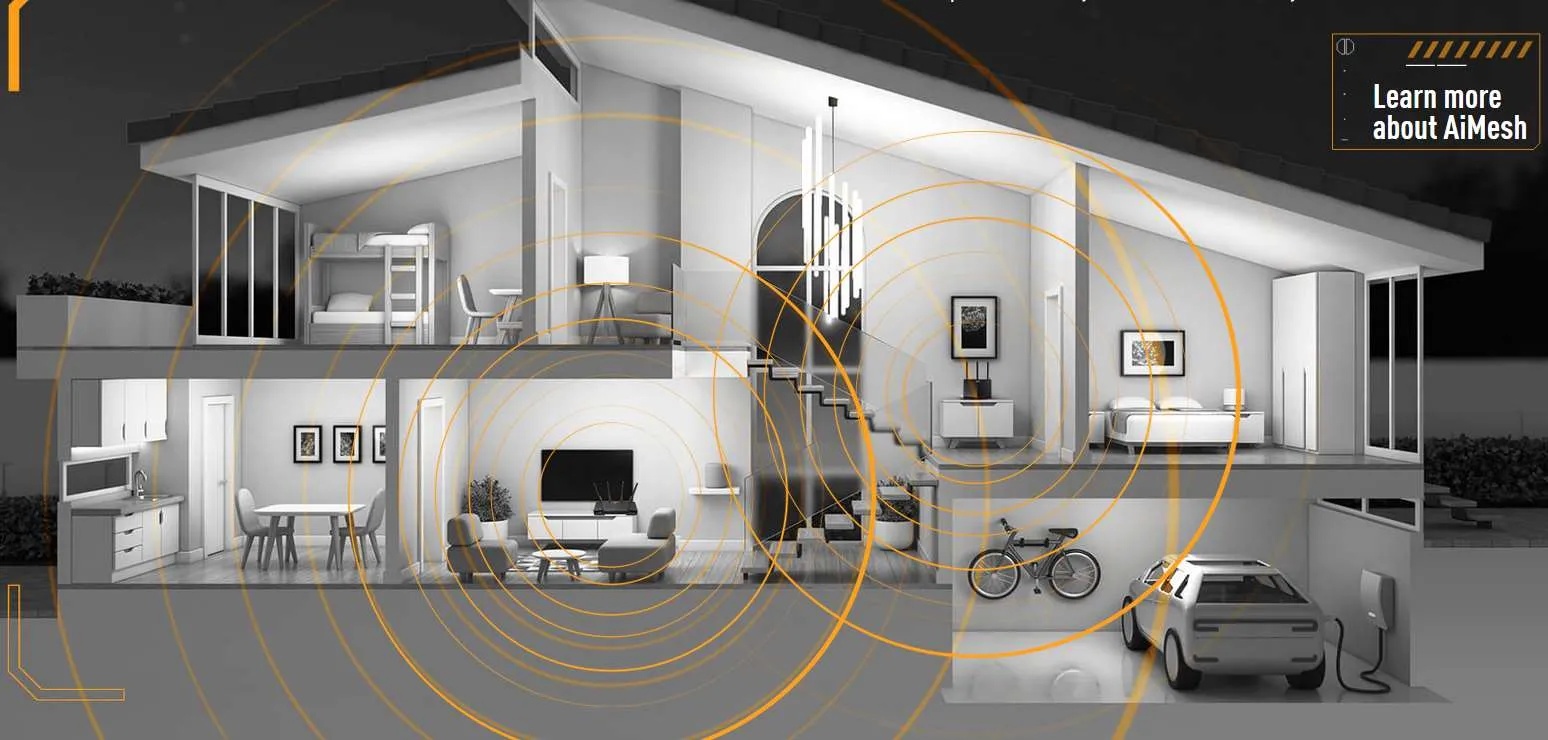
كما ترى، فإن التحسينات التي يوفرها نظام WiFi الشبكي مقارنة بمكرر WiFi كبيرة جدًا.
لماذا من الأفضل استخدام أنظمة الشبكة بدلاً من المكررات
قد تتساءل إن كانت أنظمة Wi-Fi الشبكية تُقدم أي مزايا مقارنةً بالمكررات اللاسلكية. في الحقيقة، إنها الخيار الأمثل في كثير من الحالات. إذا كان هدفك تغطية مساحة واسعة. فإن تركيب نظام شبكي أفضل بالتأكيد. صحيح أنها أغلى من المكرر البسيط، لكنها تُقدم نتائج أفضل من حيث تجربة المستخدم.
تذكّر أن نظام الشبكة الشبكية يتكون من عدة أقمار صناعية أو عُقد متصلة ببعضها البعض، بينما تتصل أجهزة إعادة الإرسال، حتى لو كان لديك عدة أجهزة في منزلك، مباشرةً بجهاز التوجيه. بمجرد ابتعادك عن جهاز التوجيه، لن يستقبل هذا الجهاز إشارة كافية للاتصال دون انقطاع أو مشاكل في السرعة. بالإضافة إلى ذلك. عند توصيل جهاز إعادة الإرسال بجهاز آخر، سينخفض عرض النطاق الترددي بشكل ملحوظ. لا يحدث هذا مع أنظمة واي فاي شبكية ثلاثية النطاقات متزامنة، أو إذا كانت متصلة ببعضها عبر كابل إيثرنت.

ميزة أخرى هي سهولة الاتصال عند الانتقال من مكان لآخر. على سبيل المثال، إذا كنت بحاجة إلى تحسين الشبكة في مكتب أو مكان عمل، فسيكون اسم المستخدم وكلمة المرور متطابقين. لن تواجه أي مشكلة في الانتقال من مكان لآخر والبقاء على اتصال بالشبكة.
الآن بعد أن تعرفت على ما هو نظام Wi-Fi Mesh، دعنا نرى ما يمكننا فعله لإعداده في منازلنا في ظل ظروف مختلفة.
ما يجب فعله لتكوين نظام Mesh
تذكر أنه عند شراء نظام Wi-Fi Mesh. سيعمل أحد الأجهزة كموجه رئيسي ، بينما تعمل الأجهزة الأخرى كعُقد أو أقمار صناعية. سيعمل هذا الموجه تمامًا مثل جهاز التوجيه الخاص بشركة الاتصالات لديك. هذا يعني أنه سيحتوي على NAT، وجودة الخدمة (QoS)، وخادم DHCP، وستتمكن من تكوين أدوات الرقابة الأبوية وميزات أخرى موجودة عادةً في أجهزة التوجيه.
تكمن المشكلة في أنه عند توصيله بجهاز التوجيه الرئيسي (جهاز توجيه المُشغِّل)، سنحصل على ترجمة عناوين الشبكة (NAT) مزدوجة وشبكة مزدوجة ، وهما في الأساس ما يُنشئه جهاز توجيه نظام Mesh وما كان لديك بالفعل مع جهاز التوجيه الرئيسي. لتجنب ذلك، يُفضل تهيئة نظام Mesh في وضع نقطة الوصول (AP) وإلغاء تنشيط شبكة Wi-Fi التي كانت لديك مع جهاز توجيه المُشغِّل. تسمح الغالبية العظمى من أنظمة Wi-Fi Mesh أيضًا بالتهيئة في وضع “نقطة الوصول” ، أي أنها توفر اتصال Wi-Fi فقط ولا تعمل كموجه. يُعد وضع التشغيل هذا مثاليًا في الحالات التي لا يمكنك فيها استبدال جهاز توجيه المُشغِّل بنظام Wi-Fi Mesh.
التكوين باستخدام جهاز التوجيه الخاص بالمشغل (إذا كان مسموحًا به)
حاليًا، تُقدّم شركات تشغيل، مثل موفيستار. جهاز توجيه موفيستار الذكي WiFi 6 الذي يدعم خاصية Mesh عند استخدام مُكرّر خاص بها، والذي تبيعه الشركة أيضًا. كما تُقدّم شركات تشغيل أخرى، مثل أورانج وفودافون، حلول Mesh مع جهاز توجيه ومُكرّر يتضمن ميزات Mesh (تجوال WiFi وتوجيه النطاق).

هذه الأنواع من الحلول مثالية للمنازل التي تكون فيها التغطية في بعض الغرف ضعيفة جدًا، مما يضمن اتصالًا سلسًا. الشيء الوحيد الذي يجب مراعاته هو السعر. فقد يطلب منا المشغل دفع مبلغ معين مقابل جهاز إعادة الإرسال، وفي حال إلغاء اشتراكنا، قد نضطر إلى إعادته.
هناك حالات يفرض فيها المشغل اشتراكًا على شبكة Mesh الخاصة به، كما هو الحال مع فودافون وخدمة “Super WiFi “. بدفع رسوم شهرية إضافية، يمكننا الحصول على شبكة Mesh في منزلنا لضمان أفضل تجربة استخدام ممكنة.
في حين توفر شركات الاتصالات حلول Mesh للأداء العالي، فمن الأفضل شراء معداتك الخاصة وتخطي شركات الاتصالات، حيث أن المعدات من الشركات المصنعة مثل ASUS وAVM وD-Link وغيرها ستمنحك أفضل أداء.
إعداد شبكة شبكية عن طريق إزالة جهاز التوجيه الخاص بالمشغل
تُسهّل شركات الاتصالات مثل Movistar وO2 استبدال جهاز التوجيه الرئيسي بجهازك الخاص. في هذه الحالة، لدينا خياران:
- قم بإزالة جهاز التوجيه المزود بـ ONT مدمج وقم بتثبيت جهاز توجيه مزود بـ ONT مدمج ولكن مع دعم Mesh، مثل AVM FRITZ!Box 5590 وFRITZ!Box 5530 اللذين قمنا باختبارهما مسبقًا.
- ضع جهاز التوجيه الخاص بالمشغل في وضع الجسر وقم بتوصيل جهاز توجيه محايد يدعم Mesh، مثل تلك الخاصة بـ ASUS وAVM وD-Link وTP-Link وNETGEAR والعديد من الشركات المصنعة الأخرى.
في الحالة الأولى، نوصيك بشراء جهاز توجيه AVM . يتوافق كلٌّ من جهازي FRITZ!Box 5590 وFRITZ!Box 5530 مع جميع مُشغّلي FTTH تقريبًا في إسبانيا. يمتلك هذا المُصنّع شبكة Mesh قوية تعتمد على مُكرّرات Mesh عالية الأداء. بهذه الطريقة، يمكنك استخدام جهاز التوجيه FRITZ!Box 5590 كجهازك الرئيسي، ثم البدء في تهيئة مُكرّرات مثل FRITZ!Repeater 6000 أو FRITZ!Repeater 1200 AX لتوصيل اتصالك بالإنترنت أينما تريد.

في الحالة الثانية، الأهم هو أن يكون لجهاز التوجيه الذي تُثبّته عنوان IP عامًا . لتجنب مشاكل ترجمة عناوين الشبكة (NAT) المزدوجة. في هذه الحالة، تتوفر حلول فعّالة للغاية من الشركة المُصنّعة ASUS، سواءً من خلال أجهزة التوجيه القابلة للتوسعة أو من خلال شراء ASUS ZenWiFi. وهي عائلة أنظمة WiFi الشبكية من الشركة المُصنّعة. يمكنك أيضًا اختيار العلامة التجارية AVM، مع أجهزة توجيه FRITZ!Box 4060 وأجهزة إعادة الإرسال FRITZ!Repeater 6000، أو FRITZ!Repeater 1200 AX التي ذكرناها سابقًا.
بالطبع، تُعد حلول D-Link مع سلسلة EAGLE PRO AI خيارًا ممتازًا وبأسعار معقولة، حيث يُمكن شراء كل عقدة بحوالي 60 يورو. وأخيرًا، يُنصح بشدة باستخدام حلول من شركات تصنيع مثل TP-Link وNETGEAR.
الأمر الأكثر أهمية في الخيار الثاني هو أن تقوم بتعطيل شبكة Wi-Fi على جهاز التوجيه الخاص بالمشغل الخاص بك ، حتى لا تواجه أي مشاكل تداخل.
إعداد شبكة Mesh دون إزالة جهاز التوجيه الخاص بشركة الاتصالات الخاصة بك
في هذه الحالة، ما عليك سوى تهيئة جهاز توجيه نظام Mesh في وضع نقطة وصول Wi-Fi . تدعم كبرى الشركات المصنعة، مثل D-Link وASUS وAVM، هذا الخيار دون أي مشاكل. ستتخلص من خادم NAT أو جودة الخدمة أو DHCP، وستحصل على جهاز مزود بمنافذ Ethernet متصلة ببقية الأقمار الصناعية. لن تواجه مشكلة NAT المزدوج.
تعتمد كيفية إعداد هذه الميزة على طراز جهازك. ومع ذلك، فهي متشابهة بشكل عام. على سبيل المثال، تُطلق ASUS على هذه الميزة اسم ” وضع نقطة وصول WiFi “، بينما تُطلق عليها D-Link اسم ” وضع الجسر “. يمكنك رؤية مثال D-Link في الصورة أدناه :
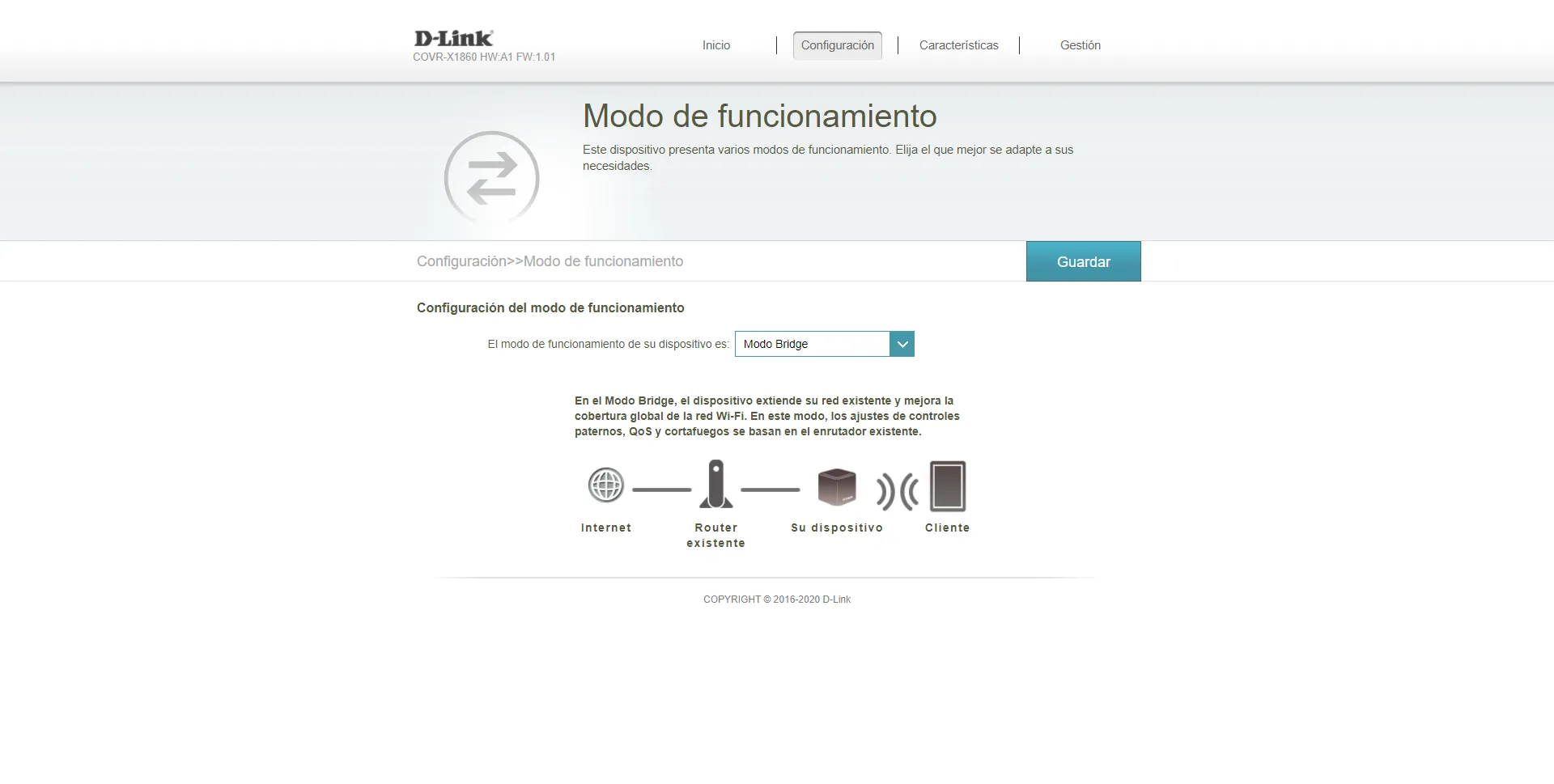
بمجرد تهيئة هذه الميزة على جهاز التوجيه الشبكي الخاص بك. ستتمكن من الحفاظ على شبكة جهاز التوجيه الخاص بشركة الاتصالات لديك بسلاسة. لن تحتاج إلى خدمات غير ضرورية، مثل خادم DHCP. ستتمكن ببساطة من الاتصال بأجهزة مختلفة.
نعم، يجب أن تضع في اعتبارك أنه في هذا الوضع سيكون لديك ما يلي :
- شبكة واي فاي ثنائية النطاق متزامنة. تتيح لك تكوين مُعرّف مجموعة الخدمات (SSID) أو اسم الشبكة، وكلمة المرور، والقنوات، وخيارات أخرى. ستتمكن من القيام بكل هذا لاسلكيًا.
- ستتمكن أيضًا من تكوين شبكة Ethernet Backhaul. يتيح لك هذا توصيل عُقد مختلفة عبر كابل Ethernet، مما يُحسّن الأداء.
- بالإضافة إلى ذلك، ستتمكن من الوصول إلى إعدادات شبكة نظام Mesh عبر الويب وقتما تشاء. سيوفر لك جهاز التوجيه الرئيسي عنوان IP الخاص.
نصيحة مهمة: تهيئة جميع أقمار نظام Mesh مع جهاز التوجيه Mesh الرئيسي. بعد ذلك، حوّل جهاز التوجيه إلى وضع نقطة الوصول (AP). يُنصح أيضًا بتحديث البرنامج الثابت إلى أحدث إصدار لضمان عمل كل شيء بشكل صحيح.
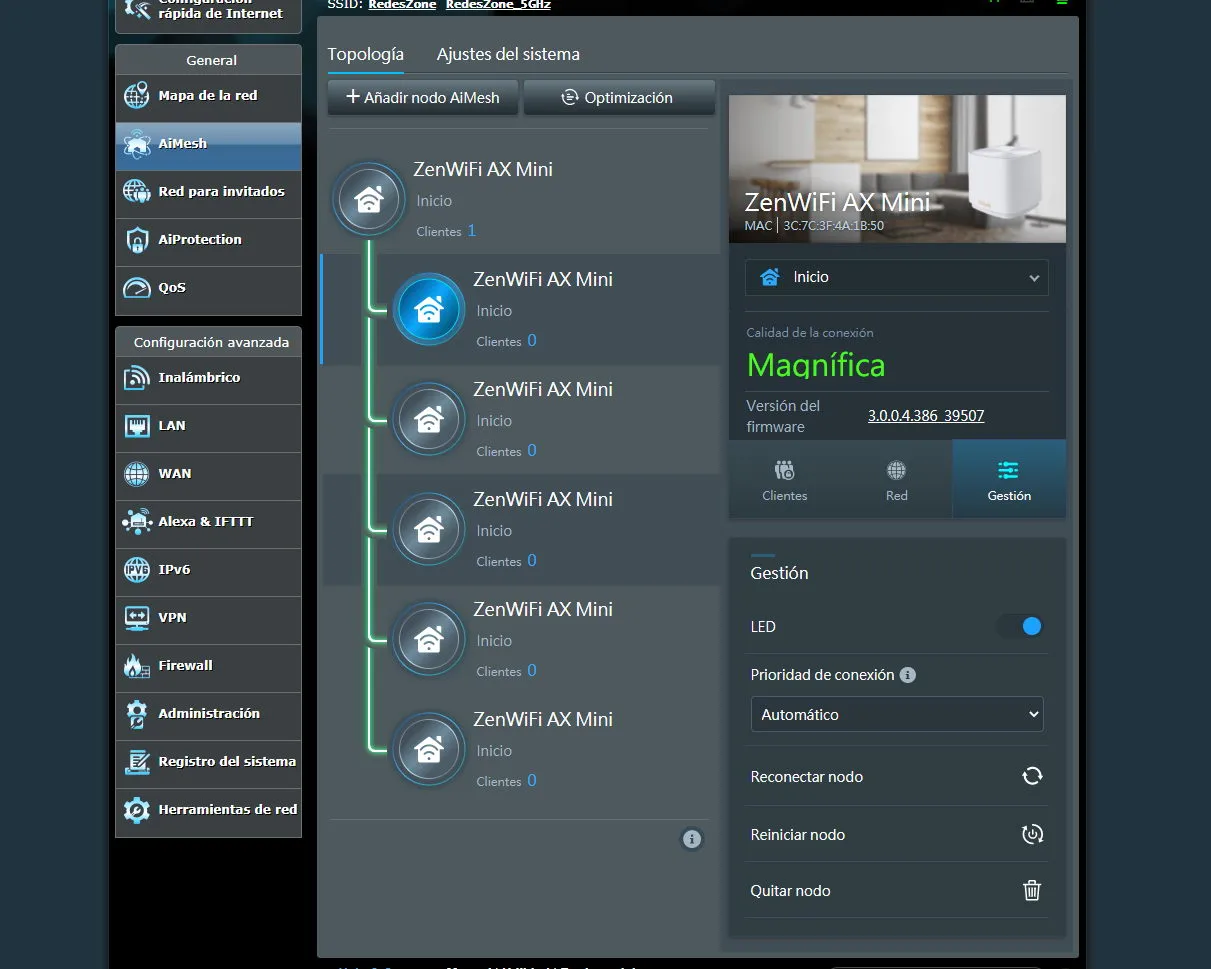
ستحتاج أيضًا إلى إجراء تكوين مهم على جهاز توجيه شركة الاتصالات لديك . في هذه الحالة، ستحتاج إلى تعطيل شبكة Wi-Fi على جهاز التوجيه . ستحتاج إلى إيقاف تشغيل نطاقي 2.4 جيجاهرتز و5 جيجاهرتز. لا تدعم الشبكة اللاسلكية لجهاز التوجيه الخاص بشركة الاتصالات إمكانيات Mesh؛ ولن يتوفر لديك تجوال Wi-Fi أو توجيه النطاق للانتقال ديناميكيًا من نطاق إلى آخر. للقيام بذلك، ستحتاج إلى الوصول إلى الإعدادات. يعتمد ذلك على الطراز، ولكن عادةً ما يكون من خلال العنوان 192.168.1.1. هناك، ستحتاج إلى إدخال المعلومات المقابلة للوصول إليه. إذا لم تكن هذه هي البوابة الافتراضية، فيمكنك العثور عليها باتباع الخطوات التالية:
-
في نظام التشغيل Windows، انتقل إلى ابدأ وقم بالوصول إلى موجه الأوامر
- بمجرد وصولك إلى هناك، قم بتشغيل الأمر ipconfig.
- ستشاهد البوابة الافتراضية، والتي قد تكون مختلفة عن 192.168.1.1
في حالة جهاز توجيه Movistar، سواءً HGU أو Smart WiFi 6، ستجد خيار تعطيل الشبكة اللاسلكية فورًا عند الدخول. يمكنك أيضًا الانتقال إلى الإعدادات المتقدمة لتعطيلها على نطاقي 5 جيجاهرتز و2.4 جيجاهرتز. في العديد من أجهزة التوجيه، يمكنك الوصول إلى الإعدادات مباشرةً من تطبيق الهاتف المحمول.
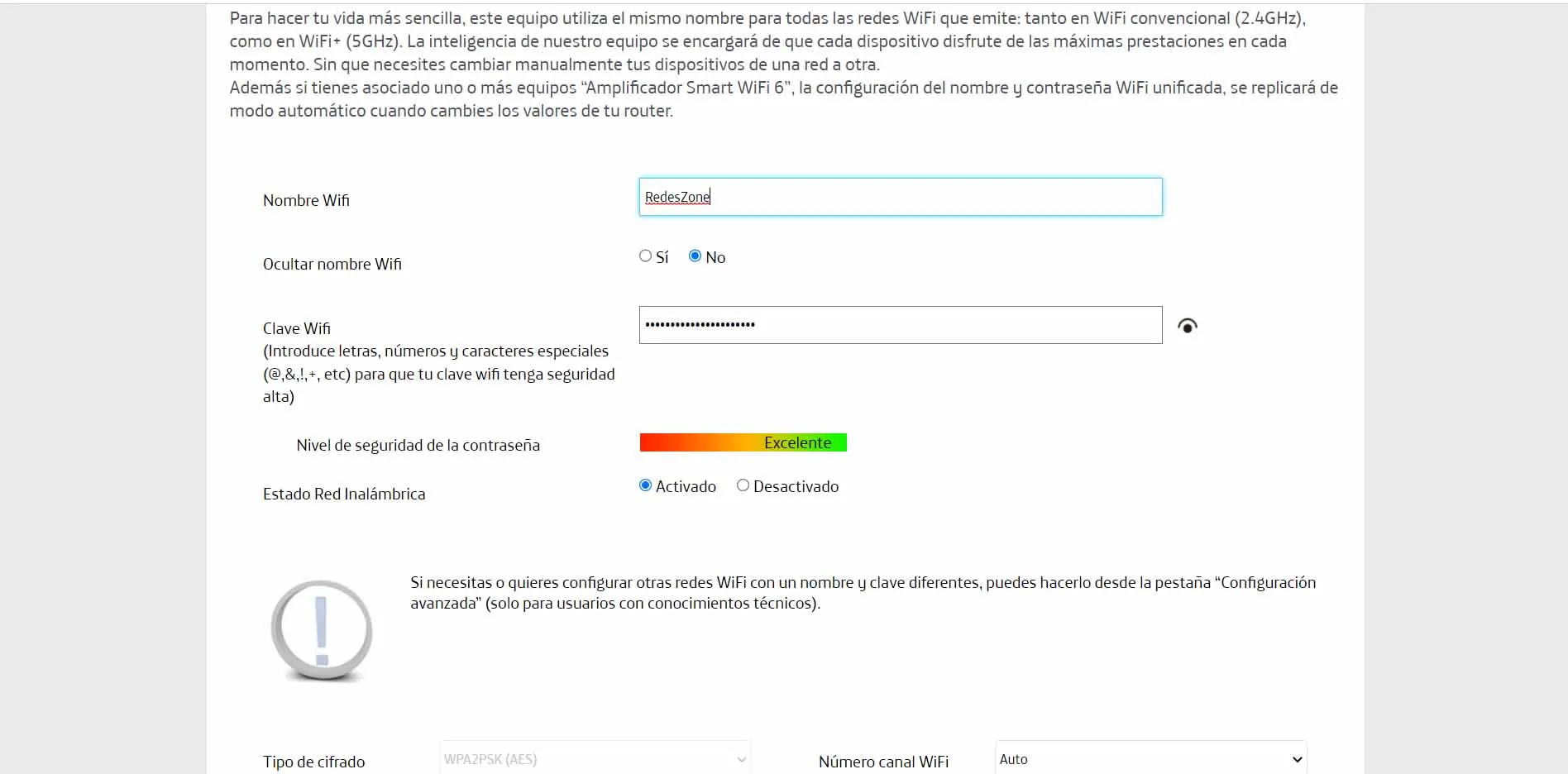
يمكنك أيضًا العثور على عنوان IP الخاص بجهاز توجيه Mesh بالانتقال إلى عملاء خادم DHCP على جهاز توجيه مزود الخدمة. هناك، ستجد عناوين IP متعددة، عنوان واحد لكل عقدة في نظام Mesh. يعمل أحد هذه العناوين كعنوان رئيسي، ويتيح لك الوصول إلى البرنامج الثابت وإجراء التكوينات اللازمة.
كيفية توزيع شبكة Wi-Fi Mesh
الخطوة الأولى هي توصيل جهاز التوجيه الرئيسي بجهاز التوجيه لديك. سيعمل هذا الجهاز كوحدة أساسية لنظام واي فاي المَشِّي، وسيدير الشبكة. يمكنك وضعه في موقع مركزي في منزلك لتحقيق أفضل تغطية شاملة. بعد ذلك، ستحتاج إلى وضع عُقد إضافية في مناطق مختلفة من المنزل. ستتواصل هذه العُقد مع بعضها البعض ومع جهاز التوجيه الرئيسي لإنشاء شبكة موحدة. من المهم وضع العُقد في مواقع استراتيجية بحيث تصل إشارة واي فاي إلى جميع المناطق التي ترغب في تغطيتها.
عند إعداد عُقد إضافية، عادةً ما تستخدم تطبيقًا أو برنامجًا من الشركة المُصنِّعة لنظام Mesh Wi-Fi. تتيح لك هذه الأداة تكوين أسماء الشبكات وكلمات المرور. بالإضافة إلى إدارة إعدادات مُحددة أخرى. بمجرد تشغيل جميع العُقد، ستُشكِّل شبكة لاسلكية واحدة باسم شبكة واحد (SSID). هذا يعني أنه يمكنك التنقل في منزلك دون الحاجة إلى التبديل يدويًا بين شبكات Wi-Fi المختلفة، حيث سيُوجِّه نظام Mesh Wi-Fi جهازك تلقائيًا إلى أقرب عُقدة بأفضل إشارة.
من المهم ملاحظة أن أداء نظام واي فاي شبكي قد يختلف باختلاف جودة العقد والإعداد العام. للحصول على أفضل النتائج، يُنصح بوضع العقد على مسافة مناسبة من بعضها البعض. مع تجنب العوائق التي قد تؤثر على الإشارة، مثل الجدران السميكة أو الأجهزة التي تُسبب التداخل. بالإضافة إلى ذلك، توفر بعض أنظمة واي فاي شبكي ميزات إضافية، مثل إمكانية تحديد أولوية أجهزة معينة أو إنشاء شبكات ضيوف. يمكن تكوين هذه الميزات من خلال تطبيق أو برنامج النظام.
باختصار، كما ترى، يمكنك إعداد نظام واي فاي شبكي باستخدام جهاز التوجيه الخاص بشركة الاتصالات. عليك اتباع سلسلة من الخطوات لضمان عمل كل شيء على أكمل وجه. كما ترى، يُعدّ امتلاك هذا النوع من الأجهزة مفيدًا جدًا لتحسين التغطية اللاسلكية في المنزل. يمكنك الاتصال من أي مكان في منزلك. وسيُحسّن ذلك الإشارة التي تحصل عليها إذا استخدمت جهاز التوجيه الرئيسي لشركة الاتصالات فقط.
كيفية اختيار أفضل شبكة WiFi Mesh
بعد دراسة الخيارات المختلفة المتاحة وكيفية تهيئتها، عليك أيضًا مراعاة جوانب أخرى. من أهمها أن هذا الخيار يتطلب منافذ كهربائية مختلفة. سيحتاج كل جهاز إلى منفذ قريب لتشغيله.
من ناحية أخرى، يجب أن تدرك دائمًا ضرورة اختيار الموقع الأمثل. كما هو الحال مع أجهزة التوجيه، عند تثبيت عُقد نظام WiFi Mesh الذي اشتريته. إذا كانت في موقع غير مناسب، فلن تكون فعّالة. بعد مراعاة هذه النقاط، إليك التفاصيل التي يجب مراعاتها عند اختيار الجهاز المناسب:
- قم بشراء أنظمة مزودة بتقنية WiFi 6. قد تكون أغلى قليلاً، ولكنها توفر ضمانًا أفضل من حيث الأداء وجودة الإشارة.
- يُفضّل توصيل العقد عبر كابل، مع أن العملية أكثر تعقيدًا. وإذا كنت ستربطها لاسلكيًا . يُنصح بأن تحتوي العقد على ثلاثة أجهزة راديو على الأقل .
- تأكد أيضًا من توافقه مع EasyMesh . بهذه الطريقة، ستتمكن من العثور على المزيد من الأجهزة المتوافقة عند رغبتك في توسيع شبكة منزلك أو مكتبك مستقبلًا دون الحاجة إلى القلق بشأن شراء أجهزة أخرى متوافقة مع جهازك.
هل هناك أي عيوب لشبكة Wi-Fi Mesh؟
بعد قراءة كل شيء، من المرجح أن تكون قد فهمت بعض الشيء كيفية عمل هذه الأنظمة ومدى فائدتها. ومع ذلك، قبل البدء في إعدادها، يجب أن تكون على دراية بعيوب هذا النوع من الأدوات، لذا دعنا نلقي نظرة عليها:
- التكلفة العالية: يتطلب ملء مساحة بهذه الأجهزة استثمارًا أوليًا كبيرًا. ورغم أنها ليست باهظة الثمن، إلا أن شراء عدة أجهزة سيزيد سعرها، خاصةً إذا كنت ترغب في أجهزة عالية الجودة. كما يجب مراعاة فاتورة الكهرباء الشهرية، والتي، وإن لم تكن مرتفعة جدًا، ستؤثر على فاتورتك.
- التكوين: على الرغم من أنه ليس معقدًا للغاية. إلا أنه لن يكون مثل تثبيت مكرر بسيط، وإذا كان علينا تكوين العديد من المكررات، فقد نقضي الكثير من الوقت. وحتى نواجه مشاكل في الحصول على التثبيت المثالي.
- انخفاض زمن الوصول والسرعة: مع انتقال الإشارات من عقدة لأخرى، قد ينخفض عرض النطاق الترددي المتاح ويزداد زمن الوصول. كلما زادت القفزات بين الجهاز والموجه الرئيسي، قلّت الإشارة والسرعة التي نستقبلها.
- التداخل: نظرًا لأن العقد في شبكة Mesh تستخدم ترددات مشتركة، فإن الازدحام يمكن أن يؤثر على الأداء، وخاصةً إذا تم اختيار قنوات الاتصال بشكل سيئ. لذا فهذا أمر يجب أن تكون على دراية به.
- الأمان: إن وجود المزيد من النقاط، خاصة إذا تم تكوينها بشكل سيئ، قد يؤدي إلى زيادة المخاطر الأمنية على الشبكة الرئيسية وجميع الأجهزة المتصلة بها.
لذلك يجب علينا أن نضع هذا في الاعتبار، وإذا رأينا أن أيًا من العيوب قد يكون عيبًا بالنسبة لنا. فيجب علينا البحث عن بديل أو على الأقل معرفة كيفية تقليل التأثير السلبي.
الأسئلة الشائعة
سنغطي أيضًا قسمًا يتضمن أسئلة يمكنك طرحها على نفسك بعد الوصول إلى هذه النقطة. لتتمكن من إنهاء المقالة بكل وضوح. مع ذلك، إذا كان هناك أي شيء لم نجيب عليه بعد، يمكنك ترك تعليق وسنحاول الإجابة عليه.
ما هي المشاكل التي تنشأ عن سوء وضع النظام؟
إذا لم يكن الجهاز موضوعًا بشكل صحيح. فمن المرجح أن تكون الإشارة ضعيفة أو غير مستقرة. قد يؤدي ذلك إلى انقطاع الاتصال، أو بطء السرعة، أو ظهور مناطق ميتة. تجنب وضعه بالقرب من الأجسام المعدنية، أو الأجهزة الكبيرة، أو الجدران السميكة. يُفضل وضعه في مكان مركزي مرتفع مع أقل قدر ممكن من العوائق.
ما هي الإعدادات التي غالبًا ما يتم نسيانها؟
من الشائع ترك كلمة مرور المصنع مضبوطة، أو عدم تفعيل شبكة 5 جيجاهرتز، أو عدم تحديث النظام. كما يُغفل غالبًا خيار إنشاء شبكة ضيف، مما يُعزز أمان الشبكة الرئيسية. لذلك، من المهم الانتباه جيدًا لهذه الخيارات، لأنها قد تُحدث فرقًا في أداء الشبكة لاحقًا.
ماذا لو كانت السرعة لا تزال سيئة بعد تثبيت كل شيء؟
أولاً، تأكد من توصيل الجهاز وتثبيته بشكل صحيح. ثم أعد تشغيل نظامك وتحقق من وجود أي تحديثات معلقة. قم بإجراء اختبار سرعة سلكي لاستبعاد وجود مشاكل في مزود خدمة الإنترنت لديك، وأن المشكلة ليست في إشارة الواي فاي. إذا لم تتحسن المشكلة، فقد يكون من المفيد الاتصال بالدعم الفني للمساعدة في التشخيص؛ ففي معظم الأحيان، لا يحتاجون حتى إلى زيارتك شخصيًا.




